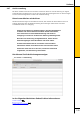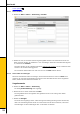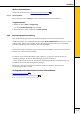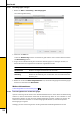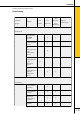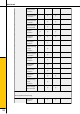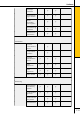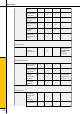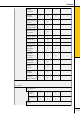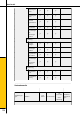User manual
timeCard 6
126
Archiv updaten
4.4.7.1 Archiv erstellen
1. Wählen Sie Menü > Extras > Archivierung > Erstellen
2. Wählen Sie aus, bis wann die Archivierung durchgeführt werden soll. Dabei können immer nur
Daten archiviert werden, die mindestens 1 Jahr zurückliegen. Geben Sie einen Beschreibungstext
an, und klicken Sie Erstellen.
Die Daten werden aus der aktuellen Datenbank gelöscht und archiviert. Die so erstellten Archive
werden in der Archivverwaltung gelistet.
Die archivierten Daten finden sich nicht mehr in Ihrer timeCard Software wieder.
4.4.7.2 Archiv laden und anzeigen
Wenn Sie Archivdateien laden und anzeigen, dann wird automatisch ein neuer timeCard Client
gestartet, der auf einem eigenständiger Archivserver läuft. Nachdem Sie das Archiv eingesehen
haben, schalten Sie den Archivserver wieder ab.
Vorgehensweise
1. Wählen Sie Menü > Extras > Archivierung
Der Dialog Archivverwaltung wird angezeigt.
2. Markieren Sie ein Archiv und klicken Sie Laden.
Das ausgewählte Archiv wird geladen. Das geladene Archiv ist mit einem grünen Haken
gekennzeichnet.
3. Wählen Sie Anzeigen.
Das Archiv wird angezeigt. An der anders farbigen Darstellung des Programms erkennen Sie,
dass eine Archivdatei geladen wurde. Im Archiv können Sie alle Daten auswerten, aber keine
Veränderungen an den Einstellungen oder an den Daten vornehmen.
127